电脑如何停止更新系统 win10系统如何停止更新
更新时间:2024-01-31 10:46:35作者:xiaoliu
随着科技的不断进步,电脑已经成为我们生活中不可或缺的一部分,有时我们可能会遇到一些问题,比如电脑不断更新系统,让我们感到困扰。特别是在使用Win10系统的时候,更新可能会频繁出现。如何停止电脑的系统更新呢?在本文中我们将探讨一些停止Win10系统更新的方法,以帮助大家解决这个问题。
方法如下:
1.点击windows按钮,然后地单机“齿轮设置”图标。
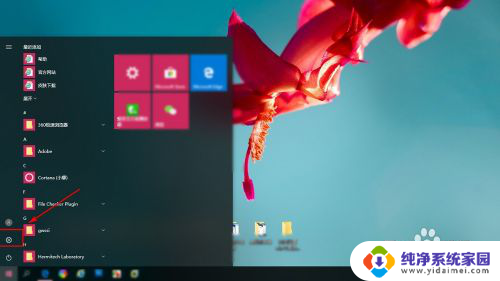
2.在Windows设置页面点击“更新和安全” 图标。
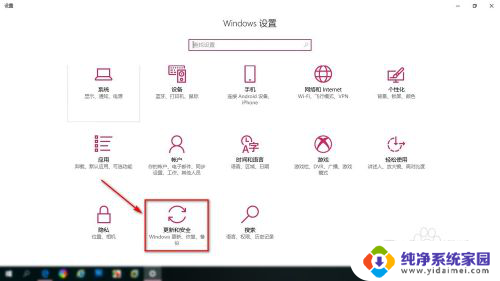
3.然后在系统更新页面点击“高级选项”。
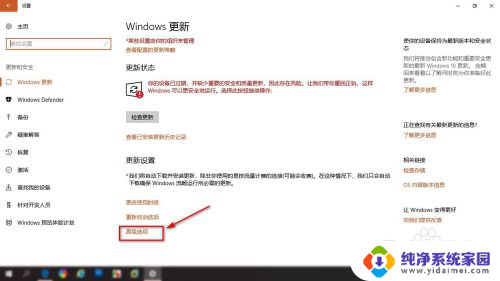
4.在高级选项里可以设置安装更新方式,安装更新周期。
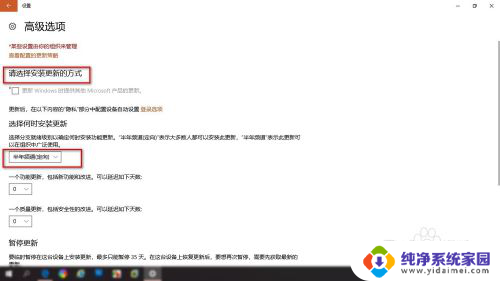
5.下拉高级选项可以找打“暂停更新开关”点击按钮打开暂停更新。
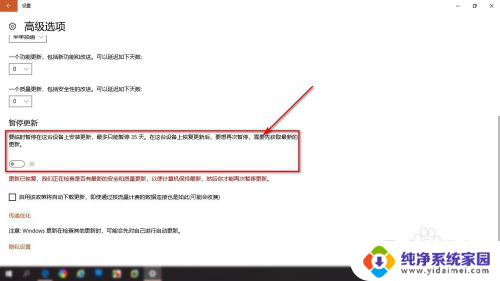
6.可以看到我电脑信息,现在还是1709版本。
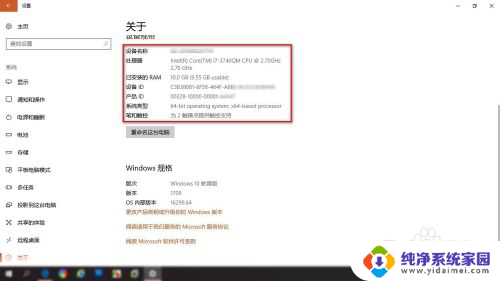
以上是关于如何停止电脑更新系统的全部内容,如果你遇到这种情况,可以按照以上方法进行解决,希望这些方法能帮助到大家。
电脑如何停止更新系统 win10系统如何停止更新相关教程
- 电脑怎么暂停更新 Win10系统如何停止自动更新
- win10系统怎么停止更新 如何设置win10系统不再更新
- win10如何永久暂停更新 win10系统如何完全禁止更新
- win10系统停止更新设置在哪里设置 win10系统更新选项在哪里
- 电脑win10系统更新怎么关闭 怎么设置笔记本电脑Win10系统停止更新
- win10关闭更新服务自动开启更新 如何停止Win10自动更新服务
- 电脑如何关闭软件自动更新 Windows10系统停止应用软件自动更新的操作指南
- 取消更新win10:如何停止Windows 10自动更新?
- 如何彻底关闭windows10更新 win10系统完全禁止更新的方法
- win10彻底关闭系统自动更新 win10系统禁止自动更新的方法
- 怎么查询电脑的dns地址 Win10如何查看本机的DNS地址
- 电脑怎么更改文件存储位置 win10默认文件存储位置如何更改
- win10恢复保留个人文件是什么文件 Win10重置此电脑会删除其他盘的数据吗
- win10怎么设置两个用户 Win10 如何添加多个本地账户
- 显示器尺寸在哪里看 win10显示器尺寸查看方法
- 打开卸载的软件 如何打开win10程序和功能窗口